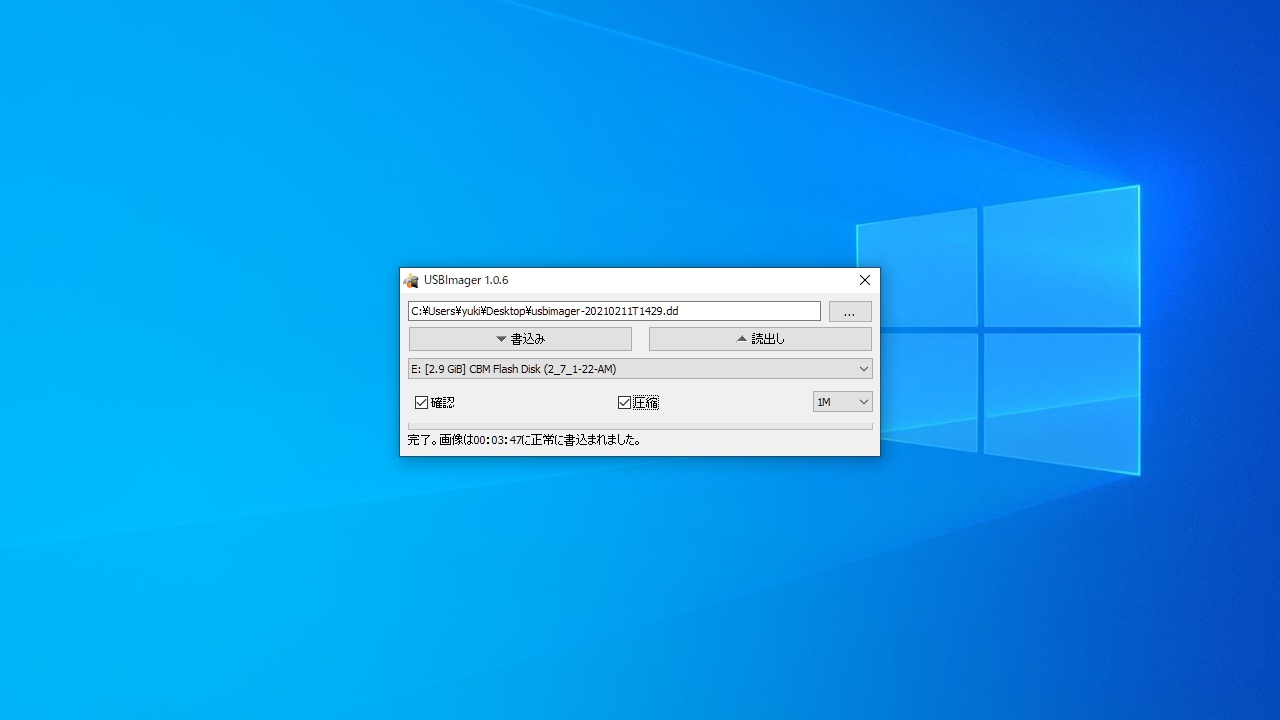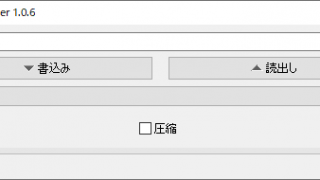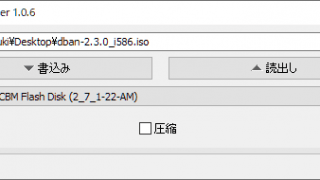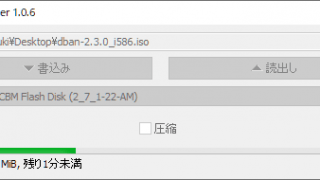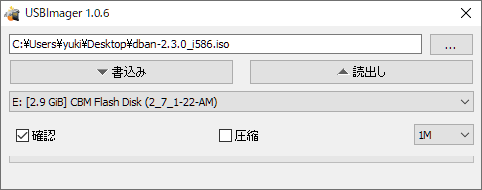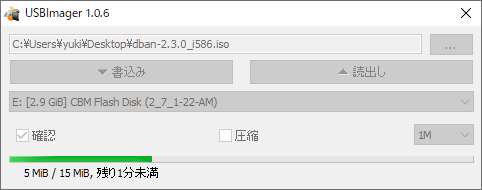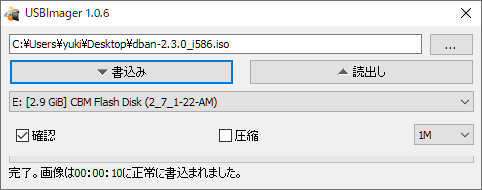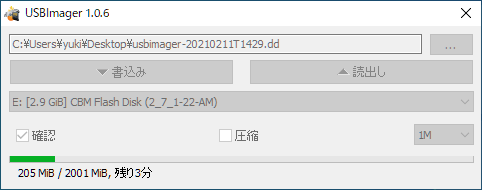説明機能仕様ダウンロード画像使い方
イメージファイルを USB ドライブに書き込むツール

イメージファイルを USB ドライブに書き込むことができるフリーのアプリケーション。イメージファイルや圧縮されたイメージ、ZIP ファイル(ISO、RAW、BIN、IMG、GZ、BZ2、ZIP など)を USB ドライブに書き込むことができます。Windows、MacOS、Linux で使用できます。
USBImager の概要
USBImager は、圧縮されたディスクイメージを USB ドライブに書き込み、バックアップを作成する、非常にシンプルな GUI アプリケーションです。
USBImager の機能
USBImager で利用できる主な機能の一覧です。
| 機能 | 概要 |
|---|---|
| メイン機能 | イメージファイルを USB に書き込む/読み出す |
| 機能詳細 | ディスクイメージを書き込み:.img、.bin、.raw、.iso、.dd など 圧縮されたイメージを書き込み:.gz、.bz2、.xz、.zst アーカイブを書き込み:.zip |
| オプション機能 | ・確認(イメージとディスクの正常性を検証) ・圧縮(読み出すファイルを圧縮) |
USB にイメージファイルを書き込みできます
USBImager は、ISO、RAW、BIN、IMG などのイメージファイルを USB メモリなどの USB ドライブに書き込むことができるアプリケーションです。GZ、BZ2、ZIP などの圧縮されたファイルを書き込むこともできます。
書き込む際にはベリファイ(確認)を行うことが可能で、USB に書き込むほかに USB をイメージファイルに保存する(読み出す)こともできます。
シンプルな USB 書き込みツール
USBImager は、インストール不要で使用できるポータブルな USB 書き込みツールです。
機能
- すべてのプラットフォーム、多言語、ネイティブインターフェイス
- システムディスクの上書きを回避します
- 同期された書き込みを行います
- ディスクとイメージを比較することで書き込みを検証できます
- ディスクイメージを読み取ることができます:.img、.bin、.raw、.iso、.dd など
- 圧縮されたイメージをオンザフライで読み取ることができます:.gz、.bz2、.xz、.zst
- アーカイブをオンザフライで読み取ることができます:.zip(PKZIPおよびZIP64)
- raw および ZStandard 圧縮形式でバックアップを作成できます
- シリアルラインを介してマイクロコントローラにイメージを送信できます
使い方
インストール
1.インストール方法
USBImager はインストール不要で使用できます。
- ダウンロードした ZIP ファイルを解凍し、実行ファイルを実行するとアプリを起動できます。
基本的な使い方
1.イメージファイルを USB に書き込む
- 右上の[…]ボタンをクリックして、書き込むファイルを選択します。
- ドロップダウンリストから、書き込み先のドライブを選択します。
- [書込み]ボタンをクリックして書き込みを開始します。
- 書き込み中は進捗状況が表示されます。
- 「完了。」と表示されれば書き込みは完了です。
2.USB のイメージをファイルに保存する
- ドロップダウンリストから読み出すUSBドライブを選択します。
- [読出し]ボタンをクリックして、読出しを開始します。
- 「完了。」と表示されれば読み出しは完了です。ファイルはデスクトップに保存されます。